用Word制作图文并茂的电子小报
《制作图文并茂的电子板报》教学设计
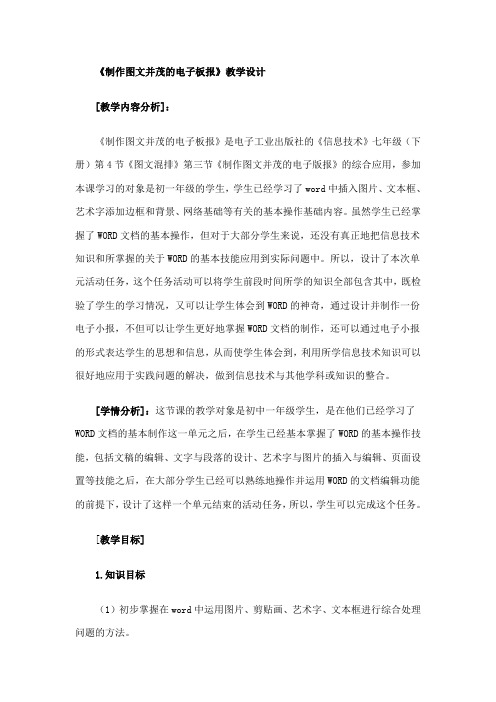
《制作图文并茂的电子板报》教学设计[教学内容分析]:《制作图文并茂的电子板报》是电子工业出版社的《信息技术》七年级(下册)第4节《图文混排》第三节《制作图文并茂的电子版报》的综合应用,参加本课学习的对象是初一年级的学生,学生已经学习了word中插入图片、文本框、艺术字添加边框和背景、网络基础等有关的基本操作基础内容。
虽然学生已经掌握了WORD文档的基本操作,但对于大部分学生来说,还没有真正地把信息技术知识和所掌握的关于WORD的基本技能应用到实际问题中。
所以,设计了本次单元活动任务,这个任务活动可以将学生前段时间所学的知识全部包含其中,既检验了学生的学习情况,又可以让学生体会到WORD的神奇,通过设计并制作一份电子小报,不但可以让学生更好地掌握WORD文档的制作,还可以通过电子小报的形式表达学生的思想和信息,从而使学生体会到,利用所学信息技术知识可以很好地应用于实践问题的解决,做到信息技术与其他学科或知识的整合。
[学情分析]:这节课的教学对象是初中一年级学生,是在他们已经学习了WORD文档的基本制作这一单元之后,在学生已经基本掌握了WORD的基本操作技能,包括文稿的编辑、文字与段落的设计、艺术字与图片的插入与编辑、页面设置等技能之后,在大部分学生已经可以熟练地操作并运用WORD的文档编辑功能的前提下,设计了这样一个单元结束的活动任务,所以,学生可以完成这个任务。
[教学目标]1.知识目标(1)初步掌握在word中运用图片、剪贴画、艺术字、文本框进行综合处理问题的方法。
(2)学会设计、评价电子版报。
(3)能利用信息技术进行信息获取、加工整理以及呈现交流。
2.能力目标(1)激发学生的创造性,能设计出不同主题、形式的电子版报。
(2)学会自主发现、自主探索、创新的学习方法。
(3)培养学生欣赏他人作品以及评价他人作品的能力。
(4)学会在学习中反思、总结,调整自己的学习目标,在更高水平上获得发展。
3.情感目标(1)培养学生学习的积极性,学会与他人合作沟通。
用WORD如何制作电子报刊

用WORD如何制作电子报刊随着办公自动化的进展,利用计算机排版技术编辑制作电子报、简报也很普及了。
这里我们就教您如何利用word来制作电子报,比如,制作一个要紧内容是安全防火的电子报。
1) 制作手抄报的过程a) 稿件的筹集与选取巧妇难为无米之炊,要制作电子报,先要有一定数量的稿件素材,并从题材、内容、文体等方面考虑,从中选择有代表性的稿件,进行修改,操纵稿件字数与稿件风格。
b) 版面的设计先要确定纸张的大小,然后在纸面上留出标题文字与图形的空间,然后把剩余空间分割给各个稿件,每个稿件的标题与题图的大概位置都要心中有数。
同时要注意布局的整体协调性与美观性。
c) 文本的输入整体框架建立好后,就能够在相应的位置输入稿件的内容了。
假如预留的空间小了,放不下稿件的所有内容,能够适当调整一下预留空间的大小,也能够对稿件进行适当的压缩。
d) 格式的设置在正文都输入进去之后,能够把标题文字与正文的字体、字号、颜色等进行设置,有些标题文字能够考虑用艺术字,正文也能够进行竖排版。
然后在适当的位置插入图形,并进行相应的处理,如水印效果等,也能够利用绘图工具绘制图形,要注意调节图形的大小与比例,同时设置好围绕方式与叠放次序。
e) 搜索剪辑作为一份比较好的电子报,不但要有优秀的稿件,合理的布局,同时也要有合适的图片。
通常说来,电子报所配的题图,要为表现主题服务,因而图片内容要与主题相贴近或者有关。
如何才能找到合适的图片呢?Office2003能够帮我们忙。
假如您的硬盘空间足够大,能够将Office2003完全安装,这样您就有了近万张图片能够选择。
里面题材很丰富,完全能够满足我们的要求。
我们能够这样在电子报中插入所要的图片:单击“插入”菜单,选择“图片”项,单击“剪贴画”命令,弹出“插入剪贴画”对话框。
我们在“搜索剪辑”文本框内输入想要查找的主题,比如“安全”,敲一下回车,看与安全主题有关的剪贴画全都找到了。
单击滚动条看一下后面的图,再单击“继续查找”图标,翻到下一页。
初中信息技术教学课例《用Word制作图文并茂的电子小报》教学设计及总结反思

把个人学习,小组交流、全班讨论、教师指点等有机结
合起来。
教学中实际应用:教学中老师导入后作必要的补充
后
1 学生 6 人为一组相互鉴赏自己的作品,并说出自
己作品的想法并且是如何做的
2 学生如在操作步骤上出现问题相互帮助解决,如
不能解决小组长记录好再汇报给老师
教学过程
3,老师在巡视中将小组长汇总的问题可以抽其他
化
2 能综合运用自选图形、文本框等进行图文排版
教学目标
过程与方法; 通过任务驱动法,小组合作方式。学生进行设计制
作电子小报,培养他们对图片和文字的简单运用能力
情感态度与价值观:
愉快学习、学会合作,增强学生的合作精神和语言
表达能力
学生学习能
学生学习能力很强,但是部分学生基础薄弱,有的
力分析 学生打字速度很慢,有的学生色彩搭配不协调,
对插入文本框和矩形框概念模糊;
老师重点讲解艺术字的插入,并结合文本框进行实 际操作演示,对照课本区分文本框和矩形框的概念。运 用小组合作的方法,指出学生作品中优秀部分给予肯定 并给出开放性的建议,给学生提供一个轻松自主的学习 环境,发展学生创造思维能力。将学生个体间的学习竞 争关系改变为“组内合作”、“组间竞争”的关系,将 师生间的单向交流改为师生、生生之间的多向交流,提 高学生对学习的爱好,扩展视野,发展求同存异的思维 模式,在小组合作交流中增强合作意识。
初中信息技术教学课例《用 Word 制作图文并茂的电子小报》 教学设计及总结反思
学科
初中信息技术
教学课例名
《用 Word 制作图文并茂的电子小报》
称
本节知识是对两章内容的综合运用,考查学生对 教材分析
word 中插入图片、艺术字、自选图形等,难度较大
2024年最新用word制作电子小报教案
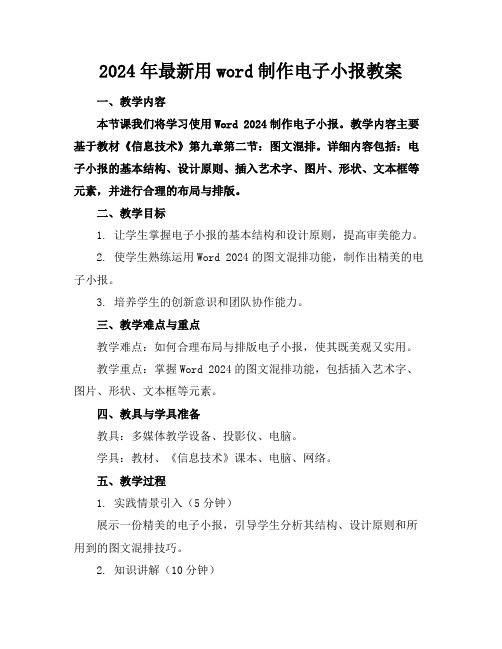
2024年最新用word制作电子小报教案一、教学内容本节课我们将学习使用Word 2024制作电子小报。
教学内容主要基于教材《信息技术》第九章第二节:图文混排。
详细内容包括:电子小报的基本结构、设计原则、插入艺术字、图片、形状、文本框等元素,并进行合理的布局与排版。
二、教学目标1. 让学生掌握电子小报的基本结构和设计原则,提高审美能力。
2. 使学生熟练运用Word 2024的图文混排功能,制作出精美的电子小报。
3. 培养学生的创新意识和团队协作能力。
三、教学难点与重点教学难点:如何合理布局与排版电子小报,使其既美观又实用。
教学重点:掌握Word 2024的图文混排功能,包括插入艺术字、图片、形状、文本框等元素。
四、教具与学具准备教具:多媒体教学设备、投影仪、电脑。
学具:教材、《信息技术》课本、电脑、网络。
五、教学过程1. 实践情景引入(5分钟)展示一份精美的电子小报,引导学生分析其结构、设计原则和所用到的图文混排技巧。
2. 知识讲解(10分钟)(1)电子小报的基本结构:、副、、图片、艺术字等。
(2)设计原则:简洁、美观、实用、创新。
(3)Word 2024图文混排功能:插入艺术字、图片、形状、文本框等元素。
3. 例题讲解(10分钟)(1)设置文档纸张大小、方向。
(2)插入艺术字作为、副。
(3)插入图片、形状、文本框,并调整位置和大小。
(4)输入内容,设置字体、字号、颜色、行距等。
(5)进行页面布局与排版。
4. 随堂练习(10分钟)让学生模仿例题,独立完成一份电子小报的制作。
5. 小组讨论与展示(15分钟)学生分成小组,讨论并修改完善自己的电子小报。
每组选代表进行展示,其他同学进行评价。
六、板书设计1. 电子小报的基本结构2. 设计原则3. Word 2024图文混排功能七、作业设计1. 作业题目:制作一份关于“2024年我的梦想”的电子小报。
2. 答案:(1)基本结构:、副、、图片、艺术字等。
(2)设计原则:简洁、美观、实用、创新。
电子报制作方法

第一步启动“Word 2003”(其他版本操作类似),新建一个名为“电子板报”的Word文档。
单击窗口左下角的“Web 版式视图”按钮,将Word窗口切换到Web版式视图模式,接着单击菜单“格式→背景→填充效果”按钮,打开“填充效果”窗口并切换到“纹理”选项卡;再根据电子板报的主题选择与之对应的一种纹理作为背景(如图1)。
第二步单击菜单“插入→图片→艺术字”按钮,打开“艺术库”并选中一种自己喜欢的艺术字,选择好字体并设计好文字的大小、颜色,最后单击“确定”按钮。
第三步单击Word窗口中“自选图形”旁边的下拉箭头,在出现的菜单中打开相应的子菜单就可以添加相应的自选图形了(如图2)。
素材添加设置好了电子板报的版面,我们只需要将自己整理好的文字、图片等素材“填”到相应的板块就可以。
素材的添加,方法如下:第一步单击菜单“插入→文本框→横排”命令,插入一个文本框,输入一段文字素材并调整好文本框的大小。
第二步将已经编辑好文字内容的文本框移动到电子板报的第一个板块——圆角矩形板块内(如图3),调整自选图形“圆角矩形”的大小,使之正好能容下我们插入的文本框,最后同时选中圆角矩形和文本框,右击之,选择“组合→组合”命令,将它们组合到一块。
装饰美化经过以上步骤,电子板报的制作接近尾声,想让自己的作品更完美,装饰美化这一环节是必不可少的。
在电子板报单独留出的小板块内,添加上一些个人信息(如图3),这样电子板报看起来就比较专业。
在电子板报版块与板块之间,相信会有不少空隙,如果空着,就会显得比较松散。
建议大家插入一些简单的自选图形,这不但弥补了板块之间比较松散的缺憾,而且也起到了美化效果。
完成了电子板报的装饰美化,其整体效果就出来了,如果你有兴趣的话也赶快试试吧!小提示添加自选图形时,我们尽可能地添加不同样式的;同样,设置自选图形格式时,也要设计地灵活多样一些,只有这样电子板报的整体效果才会显得比较活泼。
1、设计制作报头:报头包括报刊名称、主办单位、期刊号、主编、发行日期、期刊数、邮发代号、版数等。
电子小报制作教程
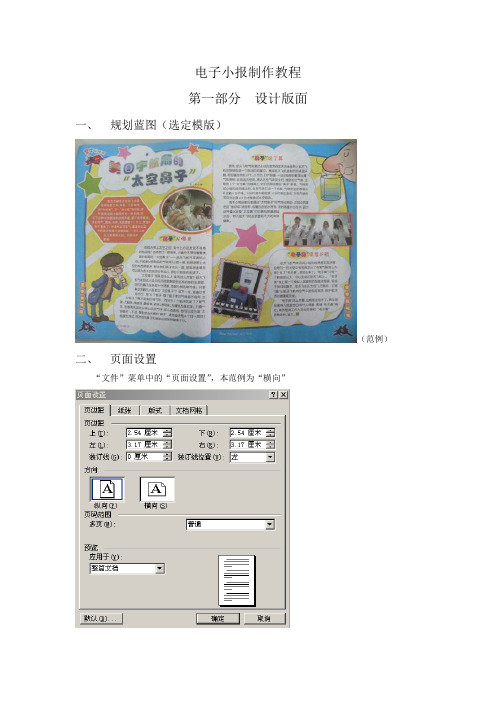
电子小报制作教程第一部分设计版面一、规划蓝图(选定模版)(范例)二、页面设置“文件”菜单中的“页面设置”,本范例为“横向”三、显示比例选择菜单中“视图”,单击“显示比例”,选择“整页”,便于排版四、制作背景两种方式:1、word中的自选图形制作2、画图程序绘制范例制作:首先添加背景色:“格式”菜单——“背景”其次,在画图程序中绘制以下图形并保存为一个图片文件最后,在word中“插入”——“图片”——“来自文件”——单击图片,出现图片工具栏——选择“”中的“衬于文字下方”根据范例调整图片大小五、划分版面调出“绘图”工具栏:“视图”菜单——“工具栏”——“绘图”使用“自选图形”划分版面。
注意:在选择了某个自选图形后,word总会出现“在此处创建图形”的提示框,请务必单击键盘上的“Delete”,删除此框,再绘制图形,否则影响后面的排版。
单击“Delete”,删除此框,再绘制自选图形对准自选图形虚线似的边框单击鼠标右键,在弹出菜单中选择“设置自选图形格式”设置边框颜色与粗细,确定后,再使用自选图形控制点调整自选图形大小比例。
用相同方法完成版面划分。
注意:每个版块的位置、大小、旋转角度、整体比例与模版相同如果版块形状在自选图形中找不到怎么办?可以在新的word文档中,插入模板,显示比例为100%以上,用自选图形中的“线条”蒙在上面绘制。
第二部分制作立体字一、插入小报报名“插入”菜单——“图片”——“艺术字”选择第一种输入自定小报主题——选定字体,修改字体为“华文新魏”等较粗字体注意:确定后,输入的字体可能被自选图形挡住,这时,可以移开自选图形——选定艺术字——在弹出的工具栏中选择“浮于文字上方”二、复制艺术字制作立体字艺术字将可以自由摆放,并出现八个白色控制点和绿色旋转控制点。
选定艺术字并复制选择下面一层的艺术字——单击鼠标右键,在弹出菜单中选择“设置艺术字格式”——颜色与线条设置为一种颜色,线条粗细为8磅以上——确定选择上面一层艺术字,用同样方式设置颜色,只是不改线条粗细移动上面一层艺术字,重叠到下一层艺术字上方,不同角度呈现效果如图所示:三、组合对象1、左手按下键盘“shift”不松手,右手单击鼠标左键选择要组合的对象注意:可将页面显示比例放大到100%以上,先选凸出来的下一层艺术字,从下往上选中要组合的对象,避免上面一层的对象遮挡住下面的对象,导致选不中2、松开“shift”键,对准选中的对象单击鼠标右键,在弹出菜单中选择“组合”3、用此方法可以逐字设计各种摆放效果的立体艺术字第三部分图案装饰一、在自选图形中填充图片1、在网上搜索与主题吻合的带背景的图片单击图片,呈现图片原始尺寸对着图片单击右键——弹出菜单中选择“图片另存为”——保存磁盘中2、填充图片选定准备填充的自选图形——单击鼠标右键——“设置自选图形格式”——“颜色与线条”——“填充效果”“图片”——“选择图片”——在文件夹中选定要填充的图片——“确定”填充后呈现效果3、用同样方法填充小报上面其他自选图形(范例几处,你做的小报就几处)二、插入无背景的图片1、搜索背景为纯色的与主题相关图片。
制作电子小报
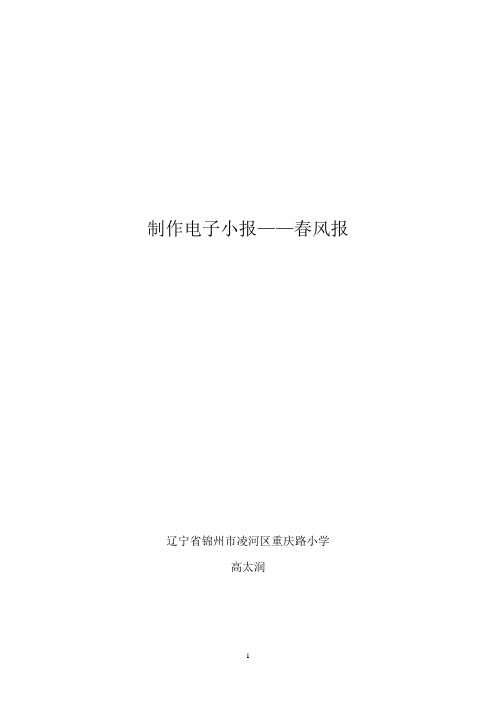
制作电子小报——春风报辽宁省锦州市凌河区重庆路小学高太润一、教案背景1、面向学生:小学2、学科:信息技术3、课时:一课时4、学生课前准备:一份手抄小报二、教学课题小学信息技术四年级教案设计《制作电子报刊》三、教材分析教学内容:辽宁师范大学出版四年级信息技术《制作电子报刊》内容分析:了解电子报刊的一些特色和网上一些制作方法。
在百度中搜索有关资料,并对其进行选择、整理,制作成电子报刊。
学生已经基本能够在Word里面进行文字的编辑操作,也基本掌握了图片的设置方法,但要做到图文并茂,还需要一些技巧。
学情分析:学生已经学过Word的基本操作,能够进行文字的基本编辑,并且具备网上搜索信息的能力,但在设计和审美等方面比较幼稚。
教学目标:1、进一步熟练运用Word的各种编辑功能,规划设计电子报刊2、了解报刊组成的要素,培养学生创作能力。
教学重难点:1、综合运用已学的Word的技巧制作电子报刊。
2、确立报刊的主题和创意,规划报刊的设计。
教学方法:我采取“任务驱动法”教学,让学生按任务线索来完成任务,达到目的。
在学法上,让学生自主参与、操作实践,在合作过程中体会成功的喜悦。
引导学生学会欣赏别人的特长,学会取长补短。
教学准备:1、在百度中搜索有关资料,并对其进行选择、整理,制作成课件用于教学。
2、做好相对应的课件教学之前用百度在网上搜索本课的相关教学材料,确定教学形式和方法,然后根据课堂教学需要,利用百度搜索关于本课内容的图片、文字等资料,做好链接,方便课堂教学。
四、教学过程:一)、课前布置学生准备:一份手抄小报二)、创设情境:我们每天都看报纸,从中了解许多事情,不仅学到了知识,而且还增长了智慧。
请学生展示手抄小报让老师看一看。
(设计意图:了解学生手抄小报设计的方法,同时与老师出示的电子报刊进行对比,从而激发学生的创作热情。
)1、师:同学们抄写的很好,老师这里有几份电子小报,看一看,你更喜欢哪一个呢?(设计意图:通过观察,让学生从直观上、感性上认识电子报刊的一些效果,激发学生的主动参与的热情,把任务创设于观察上,使课堂的任务驱动教学既有主题,又能使学生积极主动学习。
Word图文混排电子板报的制作

任务三:插入图片
1、执行插入/图片/来自文件的命令 2、设置图片格式 选中图片/右键/设置图片格式
任务四:插入艺术字
1、执行插入/图片/艺术字的命令 2、设置艺术字格式 选中艺术字/右键/设置艺术字格式
任务五:插入自选图形 (1)执行插入/自选图形的命令 (2)设置自选图形格式 选中自选图形/右键/设置自选图形格式
任务四:最后调整 调整文字,图片,完成电子板报制作的操作。
三、作业
完成如右图所示关于庆元旦 主题或感恩主题的电子板报
Word 图文混排
———电子板报的制作
一、Байду номын сангаас子板报欣赏
二、任务 完成如右图所 示的电子板报
任务一:页面设置 1.设置纸张大小、页边距和文档网格:执行文件/页面设置的命令 要求:页边距(上下左右都为2厘米);纸张(A4);栏数(2栏)
任务二:段落设置 1.设置特殊格式和行距:执行格式/段落的命令 要求:首行缩进(2个字符);行距(1.5倍行距)
A4大小横版电子小报手抄报word模板
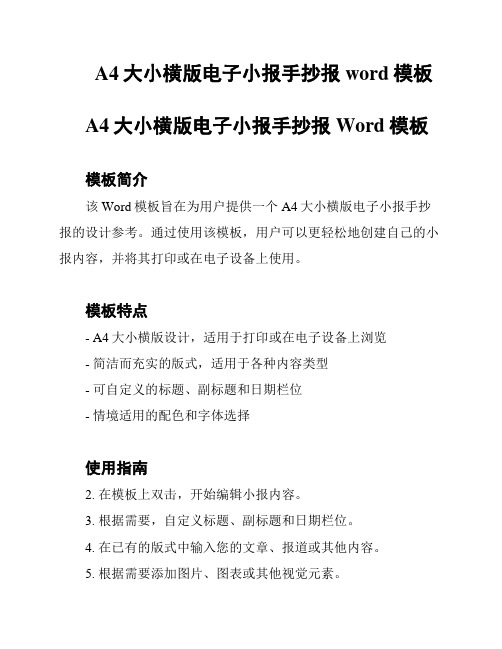
A4大小横版电子小报手抄报word模板A4大小横版电子小报手抄报Word模板
模板简介
该Word模板旨在为用户提供一个A4大小横版电子小报手抄报的设计参考。
通过使用该模板,用户可以更轻松地创建自己的小报内容,并将其打印或在电子设备上使用。
模板特点
- A4大小横版设计,适用于打印或在电子设备上浏览
- 简洁而充实的版式,适用于各种内容类型
- 可自定义的标题、副标题和日期栏位
- 情境适用的配色和字体选择
使用指南
2. 在模板上双击,开始编辑小报内容。
3. 根据需要,自定义标题、副标题和日期栏位。
4. 在已有的版式中输入您的文章、报道或其他内容。
5. 根据需要添加图片、图表或其他视觉元素。
6. 定期保存您的工作,防止意外丢失。
7. 完成后,您可以选择打印小报或将其保存为电子文件。
注意事项
- 在编辑内容时,请确保不违反任何版权或隐私权。
- 请不要更改模板的整体格式,以确保版面设计的稳定性。
- 如需更改配色或字体,请使用与整体设计相协调的选择。
希望这份A4大小横版电子小报手抄报Word模板能为您的工作提供帮助!如果您需要任何进一步的指导或有其他问题,请随时与我们联系。
制作图文并茂的电子小报反思

《制作图文并茂的电子小报》教学反思赵湾镇中心学校刘呈萍【教材分析】《制作图文并茂的电子小报》是陕西科学技术出版社出版的六年级信息技术下册第二组第八课教学内容。
通过制作电子小报,让学生掌握Word文档中艺术字、插入图片、文字边框和底纹、图文混排等常用操作的设置。
通过学生积极参与小组合作学习,使学生在小组合作中感受到共同学习的乐趣并激发学生的团结互助精神。
通过作品的制作与评价,培养学生的审美情趣;掌握美观的图文混排。
教学难点:利用综合知识制作出完整的作品。
我校六年学生基本掌握了在word中插入图片、制作文本框以及一些常见自选图像的使用方法和制作。
但是对美化版面还是比较生疏。
【教学过程】一、创设情境,引出任务:配乐播放旬阳十大美景图,激发学生对家乡的热爱之情,唤起制作欲望。
二、学习制作电子小报(一)讨论分析,认识小报1、认识小报构成,阅读教材知道小报由报头(主题、刊名、刊号、主编、出版时间、第几期等)、文章标题、文章内容、插图等部分组成;知道小报要用到页面设置、文本框、艺术字、填充图片等技术手段。
2、出示《可爱的旬阳》小报、同学们观察小报,小组讨论一下,这么精美的小报都是应用了Word中的哪些技术手段实现的?讨论好了可以发言。
(分析和交流小报中知识点的应用:艺术字,文字边框和底纹,插入图片,图文混排,分栏。
)3、我们再来观察《可爱的旬阳》小报的版面,谁能说说小报在版面设计上都有哪些特色?(提示学生归纳出版面设计特色)(1)、整体版面布局;(2)、文字、图片、色彩的搭配;(3)、形式与内容的和谐统一。
(二)教师演示《可爱的旬阳》、引导实践1、教师依次演示报头、正文板块的设计2、学生依次实践操作3、老师巡视学生的制作情况,对有困难的学生给予适当的辅导。
(三) 自我评价,修改作品在完成作品后对自己的表现及作品展开自评,并根据小组的自评意见修改作品。
三、成果展示,交流情感完成了作品,那哪个小组想把你的成果展示给大家欣赏呢?现在就请各小组派一名同学代表全组展示作品,并作简要的介绍,其他同学认真欣赏,并依据Word小报作品评价表给出中肯的评价,我们同共来评选出最优秀的作品。
Word制作电子手抄报.pdf

Word制作电子手抄报
在WORD中制作如下电子板报:
第一步:打开一个空白的WORD文档
启动WORD四种方法:
双击Word快捷图标
通过“开始”菜单
创建空白word文档, 双击Word文档关联
文件
直接运行WINWORD.EXE
第二步:设置页边距,设置页面方向为横向
页面设置:单击文件—>页面设置
在弹出对话框中设计上下左右页边距及页眉页脚边距
在“纸型”标签中设置纸型和方向(数值如下图所示)
第三步:利用文本框输入文字
1)输入文本框(插入文本框,或使用绘图工具栏上按钮)
2)移动文本框到相应位置(选定文本框,光标放在边框处,箭头成黑
十字时拖拽)
3)改变文本框到合适大小(选定文本框,光标放在边框的白点上成双
向箭头时拖拽)
4)设置文本框格式(选定文本框,右击文本框边线设置文本框格
式,其中颜色和线条设置如下图所示)
5)在文本框中输入文字。
课题名称:Word图文混排实例——制作电子小报

一、教学设计描述
二、教学目标
三、教学重难点
四、教学策略选择与设计
五、教学环境及资源准备
1、本节课是在多媒体教室实施的,配有投影仪、极域电子教室软件
2、专门为本课设计、制作的多媒体课件
3、Word软件的应用
4、排版作品欣赏网站:
/xx/ShowClass.asp?ClassID=352
六、教学过程
七、课后作业
教师:
课后反思
学生:
1、完成实训报告单
2、布置下节课完成实训任务前的准备工作,各小组以确定排版小报主题,收集图片等素材,明确小组模块分工,所用的排版技巧,完成效果分析说明等为内容,制定小组实训计划。
2019年最新-使用word制作电子报-精选文档

二、设置艺术型边框
②单击下面的“选项”按钮,打开“边框和 底纹选项”对话框,可以调整边框“上”、 “下”、“左”、“右”边距。
二、设置艺术型边框
③在“度量依据”栏里,如果选择“文字”, 上述设置就是调整边框与文字之间的距离;如 要选择“页边”,上述设置就是调整边框与纸 边的距离。选择完毕,可别忘记单击“确定” 按钮。
文本框
制作过程:
4、设计报花 报花多用在文章的结束部分,故也称尾
花。其作用是点缀装饰、补白、活跃版面。
插入图片
制作过程:
5、布置版面 一份好的小报应该在版面的设计上有独特
表现方式,使读者深受吸引。其中包括选材是 否得当,编排是否得体,风格是否一致等方面。
规划版面
4、美化电子报
边框与底纹
图形
表格
2.设置图片格式
⑸改变图片的环绕方式 选中该图片,单击“图片”工具栏中的“设置图片
格式”选项卡,打开“设置图片格式”对话框。
返回
文本框的建立与使用
1.插入文本框 2.文本框操作
1.插入文本框
⑴ 单击“插入”菜单 “文本框”菜单项,这时弹出 级联菜单。
⑵级联菜单中的“横排”菜单项表示文本框中文字水 平排列;“竖排”菜单项表示 文本框中文字垂直排列。 此时,鼠标光标变为十字形。
返回
2.文本框操作 链接文本框
在文档中所需位置插入两个文本框。 单击第一个文本框。单击“文本框”工具栏中的“创建文 本框链接”按钮,鼠标指针变成一个直立的杯子。 将鼠标指针指向要链接的文本框中(该文本框中必须未键入 任何文本),直立的杯子将倾斜,单击此文本框,则两个文本框 之间将建立链接关系。
返回
课堂小结
文本框的创建与使用 绘制图形 表格制作与基本操作 图片的插入 边框与底纹的应用
案例四利用Word文档制作电子简报案例

案例四利用Word文档制作电子简报案例第一篇:案例四利用Word文档制作电子简报案例案例四:利用Word文档制作电子简报案例一、什么是电子小报?运用文字、绘画、图形、图像处理软件,创作的电子报或电子刊物。
电子报刊主要以文字表达为主,图片、视频或动画辅之。
画面(图片、视频或动画)不得超过报刊总版面的20%。
电子报应该含有报名、报刊号、出版单位或出版人、出版日期、版面数等报纸所包含的要素。
原创成分应达到60%以上。
通过网上下载或其他渠道搜集的经作者进行加工整理的内容,不属于原创范畴。
二、制作要求:1、纸张大小:宽52厘米,高17厘米;页边距:上、下2.54厘米;左、右0.95厘米。
2、制作页数仅限1页,版面数为2个,分左右两版块制作。
3、正文内容字号大小:不得大于小四号或大于12磅。
三、制作主题-----探索与创新(电子报可为:语文报、英语报、足球报、作文报等,自选一题材。
)鼓励广大中小学生结合课堂教学的学习与实践活动及生活实际,积极探索、勇于创新,运用信息技术手段设计、创作电脑作品,培养“发现问题、分析问题和解决问题”的能力。
四、完成时间及存储要求完成的时间:4课时。
存储的格式:Word文档。
保存的文件名为:姓名(报刊名)电子报刊评分细则1、本课作业总分为:100分。
2、电子报刊中的各要素符合电子小报要求,且整体版面美观、协调。
(30分)3、制作的报刊,主题新颖,文字大小符合题中的要求且原创部分超过70%。
(60分)4、作品完成后,存储符合题中的要求。
(5分)5、个人文件夹中,除本次作业外,其它的文件一律删除。
(5分)第二篇:教学案例——利用Premiere制作电子相册教学案例分析——利用Premiere制作电子相册通化市外国语学校刘洋【教材内容分析】:本节课的内容是Premiere的综合运用,在学生对Premiere有一定的了解基础之上。
出发点是让学生把所学知识应用于实际生活之中,能够为自己的青春留下美好的回忆。
小学生电子小报怎么做
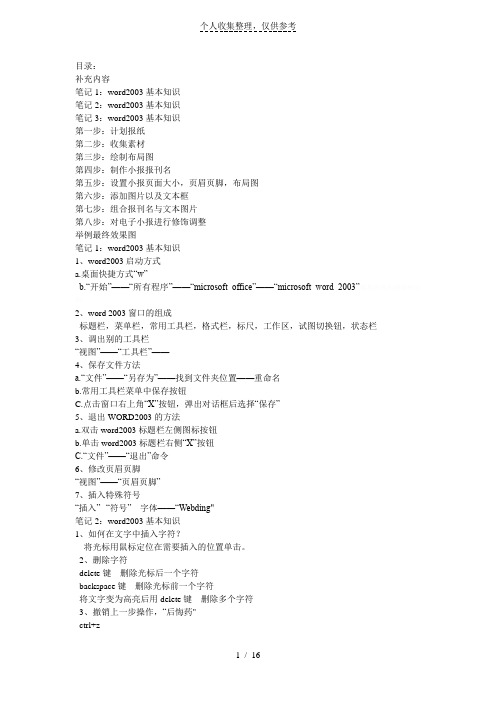
目录:补充内容笔记1:word2003基本知识笔记2:word2003基本知识笔记3:word2003基本知识第一步:计划报纸第二步:收集素材第三步:绘制布局图第四步:制作小报报刊名第五步:设置小报页面大小,页眉页脚,布局图第六步:添加图片以及文本框第七步:组合报刊名与文本图片第八步:对电子小报进行修饰调整举例最终效果图笔记1:word2003基本知识1、word2003启动方式a.桌面快捷方式“w”b.“开始”——“所有程序”——“microsoft office”——“microsoft word 2003”2、word 2003窗口的组成标题栏,菜单栏,常用工具栏,格式栏,标尺,工作区,试图切换钮,状态栏3、调出别的工具栏“视图”——“工具栏”——4、保存文件方法a.“文件”——“另存为”——找到文件夹位置——重命名b.常用工具栏菜单中保存按钮C.点击窗口右上角“X”按钮,弹出对话框后选择“保存”5、退出WORD2003的方法a.双击word2003标题栏左侧图标按钮b.单击word2003标题栏右侧“X”按钮C.“文件”——“退出”命令6、修改页眉页脚“视图”——“页眉页脚”7、插入特殊符号“插入”--“符号”---字体——“Webding"笔记2:word2003基本知识1、如何在文字中插入字符?将光标用鼠标定位在需要插入的位置单击。
2、删除字符delete键删除光标后一个字符backspace键删除光标前一个字符将文字变为高亮后用delete键删除多个字符3、撤销上一步操作,“后悔药"ctrl+z4、字体设置第一步:将要修改的文字高亮选中第二步:“格式”——进行相关参数的修改——“确定”相关参数包括:字体,字形,字号,字体颜色,下划线,效果,动态效果也可以用格式工具栏中的快捷键。
笔记3:word2003基本知识1、调出“绘图”工具栏“视图”——“工具栏”——“绘图”2、绘制自选图形a、绘图工具栏中选中图形b、在工作区绘制图形c、点击图形右键——“设置自选图形格式”d、修改颜色及线条颜色e、设置“版式”中的“环绕方式”——自定!3、在自选图形中添加文字a、选中图形右键——”添加文字“b、利用文字修饰办法对图形中的文字进行修饰(颜色,大小,位置)4、插入图片并进行修饰“插入”——“图片”——“来自文件”——选择文件5、图片修饰方法a、选中图片b、在“图片工具栏”中设置各种属性6、修改页面背景颜色“格式”——“背景”——颜色选取制作步骤:第一步:计划报纸了解报纸的主要组成部分确定报纸刊名,组员,分版面名称第二步:收集素材将计划制作报纸中所需要的素材收集到自己的电脑中。
Word综合应用小报艺术排版

觉效果。
调整字号
根据版面布局和标题的重要性,调 整标题的字号大小,突出重点。
添加装饰
利用Word的图形、线条和文本框功 能,为标题添加边框表
根据内容的重要性,使用不同级别的 标题,如一级、二级、三级标题等, 以区分内容的层次结构。
word综合应用小报艺 术排版
目 录
• Word基本操作 • 艺术排版技巧 • 小报版面设计 • 图文混排技巧 • 实例操作演示 • 常见问题解答
01
Word基本操作
文档的创建与保存
创建文档
在Word中,可以通过点击“文件 ”菜单选择“新建”来创建一个 新的空白文档。
保存文档
完成文档编辑后,需要点击“文件” 菜单选择“保存”或“另存为”, 为文档命名并选择保存位置。
为表格添加边框、底纹、背景色等样式,使表格 更加突出和醒目。
06
常见问题解答
文字格式丢失问题
总结词
在Word中编辑文本时,有时会出现文字格式丢失的情况,如字体、字号、颜色等设置发生变化。
详细描述
这通常是由于Word的自动格式化功能所致。为避免这种情况,建议在编辑文本时及时保存文档,并 定期检查文档格式是否正确。若出现格式丢失问题,可以尝试通过“撤销”功能恢复到之前的状态, 或手动重新设置格式。
05
实例操作演示
小报样式的选择与修改
确定主题
根据小报的主题和内容,选择合适的小报样式,如报纸、海 报、宣传册等。
修改样式
对选定的小报样式进行修改,包括版面布局、字体、字号、 颜色等,以符合个人审美和风格。
文字特效的制作与运用
文字加粗
文字斜体
教学设计模板——Word图文混排制作电子手抄报

开始情景引入案例展示任务实施提交作品评价分享巩固小结时间内容及过程师生活动设计意图课前准备【资源材料】1、网络课件是专门为学生设计的,内容包含了学习方面的重点和难点,帮助学生进行自主学习2、网站的资料主要是为了给学生一个示范,让学生能够自主的去找出更多相关的内容以作为学习上的参考及创作的素材。
教师提供,学生自主在网络上收集让学生自评、互评,提高鉴赏能力新课引入5分钟【新课引入】通过课件展示形式、漂亮的板报引导学生观察,以美激趣,唤起学生探究的意愿,激发学生创作的欲望。
同学们,你想设计出如此漂亮、图文并茂的板报吗?老师相信你们一定能设计出比这更好的板报。
点击课件出现题目——“图文表混合排版通过观察提出问题,引导学生自主探究学习结合课件,情境引入展示目标操作演示20钟【新课教学】任务——制作电子手抄报范本展示板报任务实施示范引导学生正确选择合适题材,明确学习任务教师演示手抄报范本制作,突破难点难点任务实施50分钟任务一:页面设置、板报布局启动Word,通过“文件”打开“页面设置”对话框,然后设置“纸张大小”、“页边距”(包括方向)、“文档网格”等。
任务二:插入艺术字学生利用课前收集的资料,制作自己喜欢的手抄报自主探究任务驱动指导法重点难点任务三:选取文本,设置字号、字体、颜色在文档排版中,将对象加入文本框中,就可以使对象的操作不受周围文字的影响。
Word 有横排和竖排两种文本框,插入文本框后还可以对其设置格式。
任务四:文字效果、边框底纹的设置文字处理包括文字的录入(这有涉及到汉字输入法的知识)、编辑、格式设置(字体、字号、颜色、特殊格式)任务五:插入图片细化任务,帮助学生逐步完成目标重难点在板报中插入艺术字可以使文档生动活泼。
插入文本框,便于排版而文字效果和边框底纹的设置增加美观附录1:小报制作评价表学生姓名:组长姓名:总分:附录二:学生作品展示。
- 1、下载文档前请自行甄别文档内容的完整性,平台不提供额外的编辑、内容补充、找答案等附加服务。
- 2、"仅部分预览"的文档,不可在线预览部分如存在完整性等问题,可反馈申请退款(可完整预览的文档不适用该条件!)。
- 3、如文档侵犯您的权益,请联系客服反馈,我们会尽快为您处理(人工客服工作时间:9:00-18:30)。
用Word的 电子小报
➢ 学会图片、艺术字、自选图形及文本框 的插入、调整与美化
➢ 能综合运用自选图形、文本框等多个对 象实现图文混排
情境设置、教师引导 假定你是某公司的宣传部设计人员,现在为了 营造圣诞欢乐的气氛,公司要求你设计一款圣 诞主题的电子小报迎接新年,为大家送去祝福, 你应该怎么做呢?
展示优秀的电子小报 引导学生仔细观察,学会图文混排
教师提问:大家仔细观察这些作品,找找看, 这里面都包含了哪些我们曾经讲过的知识点?
赏析优秀排版作品、总结布局步骤 1、制作小报标题 2、进行自选图形或文本框的进行细节修饰 3、进行文字内容填充 4、利用图片整体修饰美化
观察分析、勾画蓝图 1、引导学生观察分析“快乐圣诞节”的页面 框架结构 2、以此为例,勾画设计自己作品的“框架蓝 图”
制作电子小报 主题:快乐的圣诞节
总结word排版中应注意的问题: 同一页面中最好不要出现三种以上的字体 版式设计时要注意整体协调性和美观性,以 及版面的平衡、对称与疏密关系。 注意文字背景和文档背景的颜色搭配
• 小结 本节课我们学习了在word中综合应用文字、图片、 艺术字、自选图形及文本框等多个对象,制作主题鲜 明、版式精美的电子小报。大家在应用的过程中,往 往在布局排版上出现的问题很多,比如插入的对象不 能很好地突出主题,要么图片过多要么文字过多等。 这就需要我们平时处处留心,多欣赏优秀的排版作品, 从中萌生出好的创意,制作出更加精美的电子小报。
